Phần mềm chuyên nghiệp giúp tạo hiệu ứng màu sắc đẹp mắt trên hình ảnh
(Dân trí) - Bạn muốn tạo hiệu ứng để giúp cho hình ảnh của mình trở nên đẹp mắt và sống động hơn? Không cần nhờ đến các phần mềm đồ họa hay xử lý ảnh chuyên dụng, phần mềm dưới đây sẽ giúp bạn thực hiện điều đó chỉ bằng một vài cú kích chuột.
Các ứng dụng thêm hiệu ứng trên hình ảnh khá đa dạng trên các nền tảng di động như iOS và Android, dễ dàng cho phép người dùng tạo các hiệu ứng đẹp mắt trên hình ảnh chi bằng một vài cú nhấp tay. Vậy với người dùng Windows thì sao? Bạn hoàn toàn có thể thực hiện điều tương tự trên máy tính của mình với sự trợ giúp của ANALOG projects premium.
Đây là một sản phẩm của hãng phần mềm Franzis, nổi tiếng với các phần mềm xử lý ảnh chuyên nghiệp và được đánh giá cao.
ANALOG projects premium là phần mềm cho phép người dùng nhanh chóng thêm các bộ lọc hiệu ứng lên hình ảnh của mình chỉ bằng một cú click chuột, giúp hình ảnh trở nên độc đáo và đẹp mắt hơn.
ANALOG projects premium bao gồm cả phiên bản dành cho người dùng Windows lẫn máy tính Mac, nên phù hợp với mọi đối tượng người dùng.
Hướng dẫn đăng ký và kích hoạt bản quyền phần mềm
Mặc định ANALOG projects premium có giá 69USD, còn phiên bản sử dụng thử bị hạn chế về tính năng sử dụng. Hiện tại hãng phần mềm Franzis cùng trang công nghệ Buzz99 đang có chương trình khuyến mãi, cho phép người dùng đăng ký và nhận mã bản quyền phần mềm miễn phí.
Thực hiện theo các bước sau để tận dụng chương trình khuyến mãi này:
- Download bản dùng thử của phần mềm tại đây (phiên bản dành cho Windows) hoặc tại đây (phiên bản dành cho OS X).
- Tiếp theo, truy cập vào đây, điền địa chỉ email vào khung thoại, đánh dấu vào tùy chọn ở bên dưới rồi nhấn nút “Send” để đăng ký tài khoản.
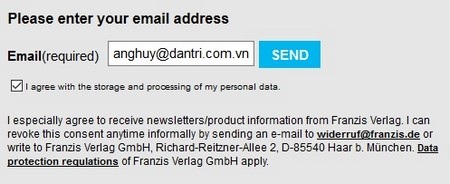
Trong trường hợp bạn đã là thành viên của hãng phần mềm Franzis (đã từng tham gia các chương trình khuyến mãi khác của hãng phần mềm này trước đây), sau khi điền địa chỉ email và trang web phát hiện ra email này đã được sử dụng để đăng ký tài khoản, quá trình sẽ yêu cầu người dùng đăng nhập vào tài khoản bạn đã đăng ký trước đó.
Nếu bạn đã quên mật khẩu đăng nhập, nhấn vào tùy chọn “Forgetten your password” để xin lại mật khẩu. Ngược lại, nhấn nút “get your free code now” để lấy mã kích hoạt bản quyền phần mềm.
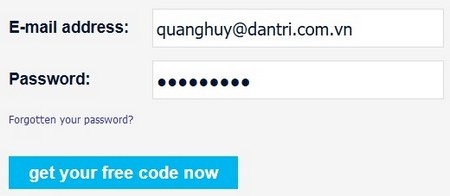
- Chờ trong giây lát, một email được gửi đến từ Franzis Registration service. Nếu lần đầu tiên bạn đăng ký tài khoản của hãng phần mềm Franzis thì trong email có chứa đường link để kích hoạt đăng ký. Kích vào đường link này, một email thứ 2 sẽ được gửi đến có chứa thông tin để kích hoạt bản quyền phần mềm.
Ngược lại, nếu bạn đã đăng ký và đăng nhập thành công vào tài khoản của Franzis, bạn sẽ chỉ nhận được một email có chứa mã bản quyền của phần mềm.
Lưu ý: nếu sử dụng hộp thư Gmail để đăng ký, những email này sẽ được chứa trong tab “Nội dung cập nhật”.
- Trong bước đầu tiên của quá trình cài đặt, một hộp thoại hiện ra yêu cầu người dùng điền thông tin bản quyền để kích hoạt phần mềm. Tại đây, bạn sử dụng thông tin “User ID” và “Registration Code” có ở email để điền vào khung trống tương ứng.
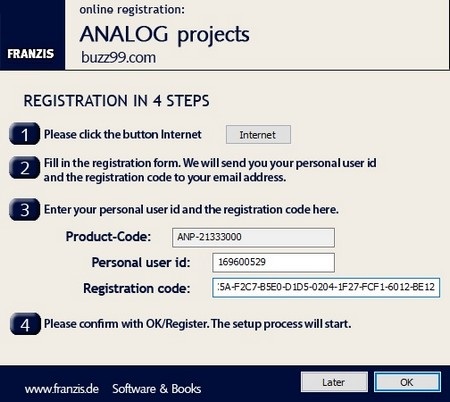
Nhấn “OK” từ hộp thoại để bắt đầu quá trình cài đặt.
Tiến hành các bước để hoàn tất quá trình cài đặt phần mềm. Bây giờ, bạn đã có thể sử dụng phần mềm với đầy đủ bản quyền mà không còn gặp hạn chế về tính năng.
Hướng dẫn sử dụng
Do cách thức sử dụng phần mềm trên Windows và máy tính Mac là tương tự nhau do vậy bài viết chỉ hướng dẫn cách thức sử dụng trên Windows.
Từ menu của phần mềm, chọn “Load image” để chọn hình ảnh cần xử lý, hoặc “Batch processing” để chọn thư mục chứa những hình ảnh cần xử lý (xử lý đồng thời hàng loạt ảnh).
Bạn nên xử lý lần lượt từng hình ảnh để tạo được hiệu ứng và có được chất lượng hình ảnh tốt nhất sau khi xử lý. Hình ảnh sau khi được chọn sẽ được hiển thị trên giao diện chính của phần mềm. Sử dụng con lăn của chuột để phóng to/thu nhỏ hình ảnh hiển thị trên giao diện phần mềm.
Để thêm bộ lọc hiệu ứng lên hình ảnh, bạn chỉ việc nhấn vào nút “All” từ menu bên trái để hiển thị toàn bộ các hiệu ứng phần mềm cung cấp. Tại đây chọn một trong các hiệu ứng có trong danh sách. Sau khi chọn, hiệu ứng sẽ lập tức có tác dụng ngay trên hình ảnh để người dùng nhìn thấy rõ, từ đó quyết định có lựa chọn hiệu ứng đó hay không.
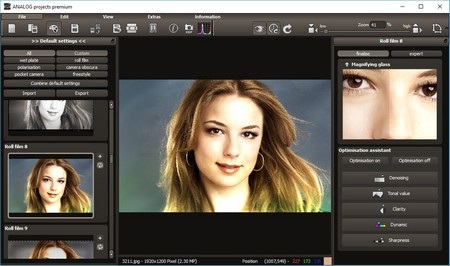
Nếu bạn muốn kết hợp giữa 2 hiệu ứng với nhau để tạo nên một hình ảnh độc đáo hơn, bạn có thể chọn “Combine default settings” từ menu bên trái. Tại hộp thoại hiện ra sau đó, bạn có thể chọn 2 kiểu hiệu ứng khác nhau ở bên trên, kết quả cuối cùng sẽ được hiển thị ở khung bên dưới để người dùng quyết định có lựa chọn kết hợp các hiệu ứng lại với nhau hay không. Nếu cảm thấy ưng ý, nhấn nút “Combine”.
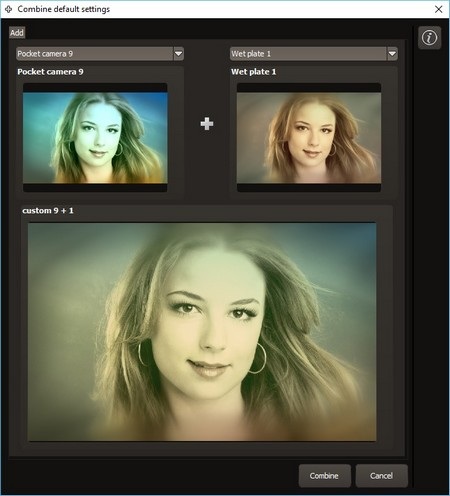
Sau khi hoàn tất quá trình xử lý và thêm hiệu ứng ưng ý lên hình ảnh, nhấn nút “Save” trên menu của phần mềm để lưu lại hình ảnh, sau đó tiếp tục nhấn nút “Save” ở hộp thoại hiện ra, rồi chọn vị trí để lưu file ảnh.
Lưu ý: mặc định phần mềm sẽ lưu file ảnh ở định dạng .tif, do vậy tại hộp thoại chọn để lưu file ảnh, bạn nên chọn định dạng file .jpg để lưu file.
Nhìn chung, ANALOG Projects Premium là phần thêm hiệu ứng độc đáo và rất dễ sử dụng, phù hợp cho những người dùng muốn làm mới hình ảnh của mình một cách nhanh chóng và đơn giản nhất với những hiệu ứng đẹp mắt.
Một vài hình ảnh được tạo ra bởi ANALOG Projects Premium:






Phạm Thế Quang Huy









